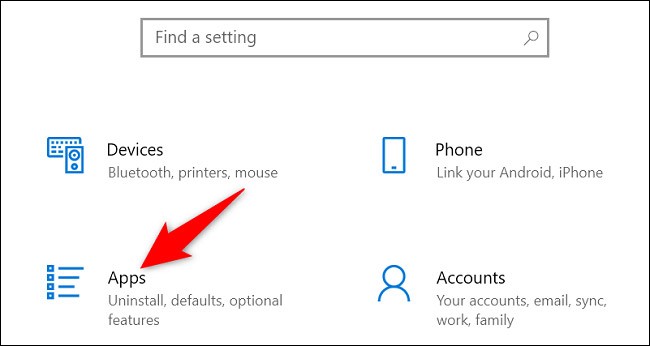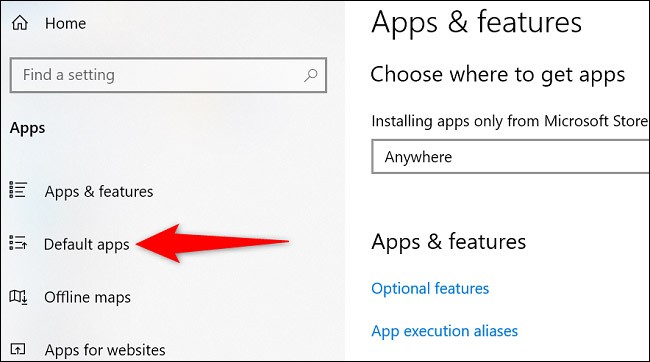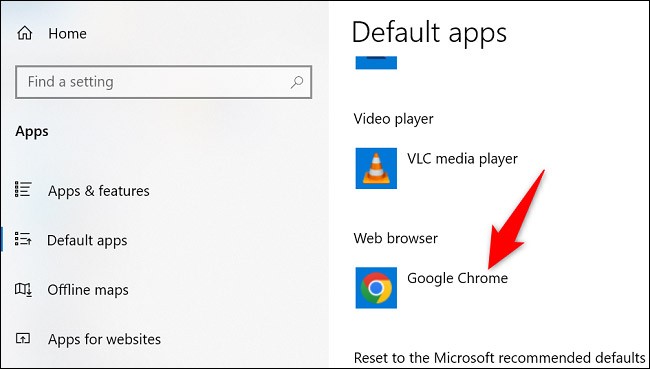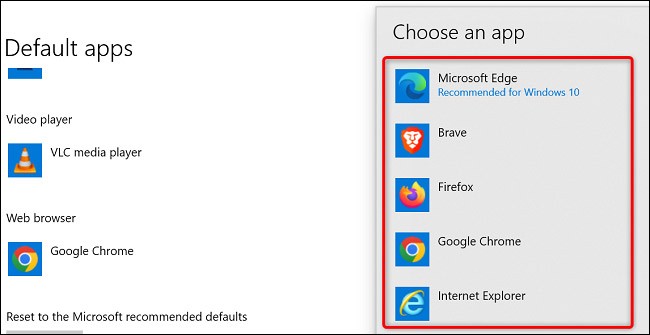„ Windows 10“ numatytoji žiniatinklio naršyklė bus „Microsoft Edge“ – naujausia „Microsoft“ sukurta naršyklė. Tačiau, nors „Edge“ turi daug naujų funkcijų ir patobulinimų, palyginti su savo pirmtake „Internet Explorer“, vis tiek galite norėti pakeisti savo mėgstamą numatytąją naršyklę. Taigi, kaip pakeisti numatytąją naršyklę?
Pakeiskite numatytąją žiniatinklio naršyklę sistemoje „Windows 10“
„Windows 10“ leidžia vartotojams itin lanksčiai ir paprastai pakeisti numatytąją žiniatinklio naršyklę sistemoje. Vos keliais paspaudimais galite nustatyti „Chrome“, „Firefox“, „Edge“, „Brave“ ar bet kurią kitą norimą naršyklę kaip numatytąją.
Kai nustatysite konkrečią naršyklę kaip numatytąją, jūsų „Windows 10“ kompiuteris atidarys visas žiniatinklio nuorodas, kurias spustelėsite naudodami tą naršyklę. Žinoma, jei norite, bet kada galite pakeisti numatytąją naršyklę.
Pirmiausia įsitikinkite, kad naršyklė, kurią norite nustatyti kaip numatytąją, yra įdiegta jūsų kompiuteryje. Tada paleiskite „Nustatymų “ programėlę paspausdami „Windows“ + i klaviatūroje.
Pasirodžiusiame nustatymų meniu spustelėkite „ Programos “.
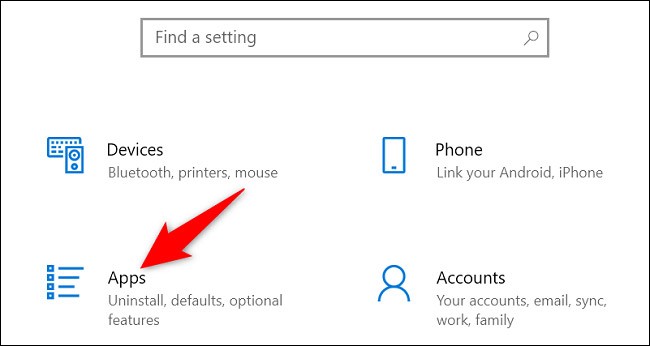
Tada kairėje pusėje esančioje šoninėje juostoje spustelėkite „ Numatytosios programos “.
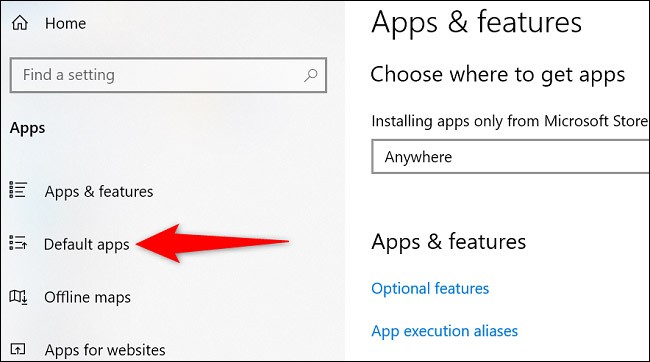
Dešinėje srityje, skiltyje „ Žiniatinklio naršyklė “, spustelėkite dabartinę numatytąją naršyklę. Žemiau esančioje ekrano kopijoje tai yra „Google Chrome“.
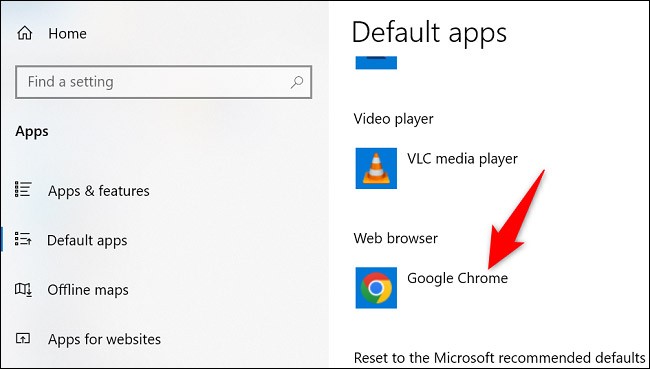
Pamatysite meniu „ Pasirinkite programėlę “, kuriame bus išvardytos jūsų kompiuteryje įdiegtos žiniatinklio naršyklės. Čia spustelėkite naršyklę, kurią norite nustatyti kaip numatytąją.
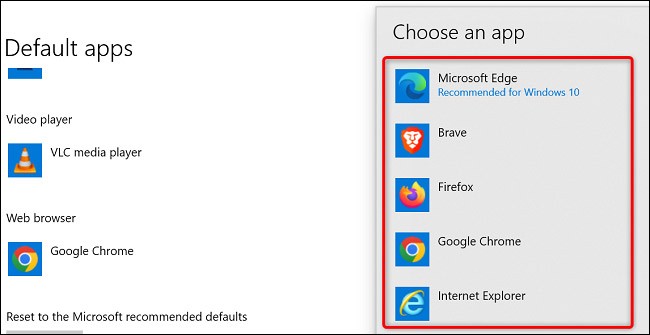
( Patarimas : ateityje galėsite grįžti į šį ekraną ir nustatyti kitą žiniatinklio naršyklę kaip numatytąją.)
Štai ir viskas. Numatytoji žiniatinklio naršyklė jūsų „Windows 10“ kompiuteryje buvo pakeista. Pakartokite šį procesą su bet kuria kita žiniatinklio naršykle, kurią norite naudoti kaip numatytąją savo sistemoje.